SAMSUNG Galaxy A12
Supprimer une empreinte digitale en 8 étapes difficulté Débutant
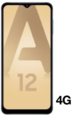
Votre téléphone
Samsung Galaxy A12
pour votre Samsung Galaxy A12 ou Modifier le téléphone sélectionnéSupprimer une empreinte digitale
8 étapes
Débutant
Avant de commencer
Pour modifier une empreinte existante, vous devez connaitre le code PIN, le schéma de déverrouillage ou mot de passe de secours choisi lors de l'enregistrement de la première empreinte.
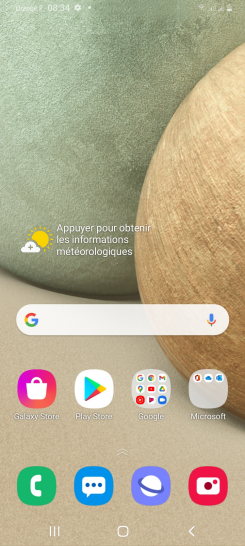
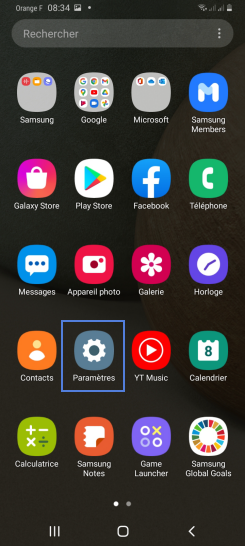
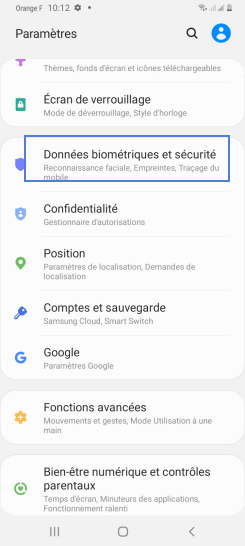
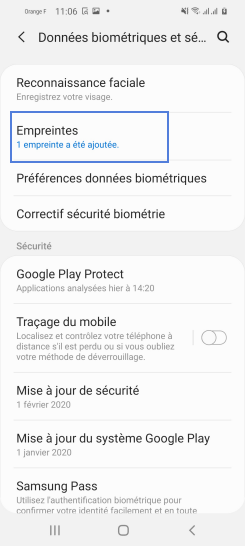
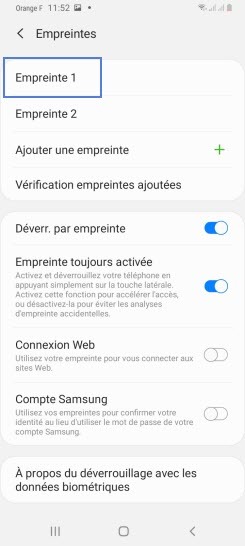
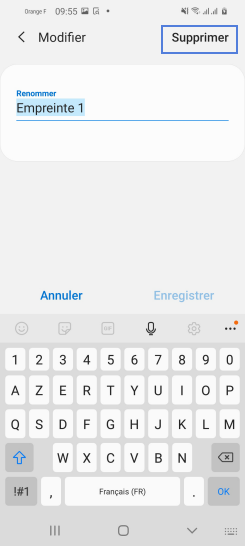
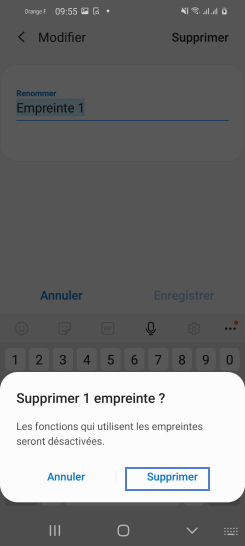
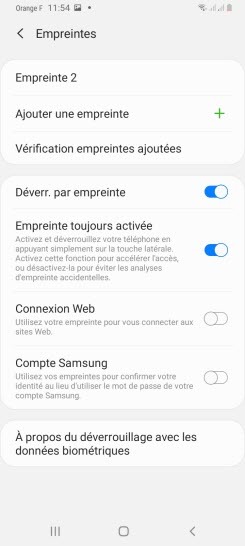
Bravo ! Vous avez terminé ce tutoriel.
Découvrez nos autres tutoriels